Jelentkezés és számlázás
Ne várj másokra, míg összejön a létszám! Addig nem küldünk számlát, amíg a tanfolyam nem indulóképes. Jelentkezz és mi növeljük a létszámot az oldalon.
- A jelentkezés során cégadatokat is megadhatsz.
- Magánszemélyek számára egyéni vállalkozásból ÁFA mentes számlát állítunk ki.
- Átutalással lehet fizetni
- Ha többen jönnétek egy cégtől, lásd a céges megrendelésnél
![]()
Érdekel a tanfolyam, de nem jó az időpont?
Add meg elérhetőségedet és értesítünk a következő időpontról. Azt is írd meg, hogy mikor lenne jó neked.
Vállalati megrendelés – ajánlatkérés
Ha többen jönnétek egy cégtől a kiírt időpontban vagy csak a saját munkatársak részére kerestek zárt képzést, akkor vedd fel velünk a kapcsolatot!
A tanfolyam részletei
Ha van már némi alap betekintésed a PowerBI világába, esetleg készítettél már néhány riportot, bizonyára tapasztaltad, hogy meglehetősen gyorsan elértél oda, amikor újabb kérdéseid merültek fel. Akár az adatok előkészítésekor (PowerQuery és adatmodell), akár a Riport (Vizualizációk) elkészítése során.
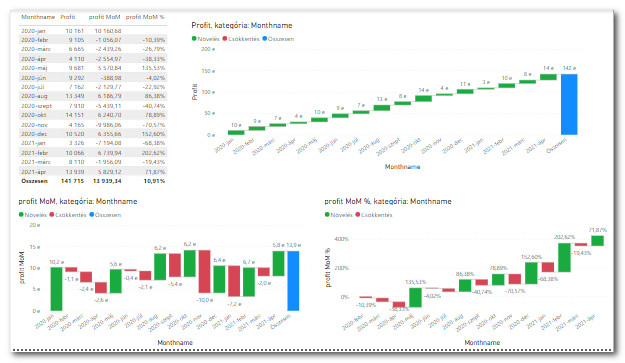
Ennek a tréningnek az anyagát az alaptanfolyamra építve, saját tapasztalatokra építve készítettük el. Megnéztük, hogy mik azok a kérdések, típus problémák, amik a leginkább foglalkoztatják a felhasználókat.
A tanfolyam szokásos módon, konkrét gyakorlati feladatok megoldásán keresztül mutatja be a PowerBI Desktop haladóbb jelentés eszközeit. A tananyag elsősorban a vizualizációkra és az interakciós lehetőségekre összpontosít, a felhasznált forrás-adamodellek tartalmazzák a megoldások során használt DAX formulákat is.
Működő, beágyazott, Interaktív Power BI riport
Ezt a riportot biztosan meg fogjuk csinálni a kurzus során.
- Az első oldalon egy felugró szeletelő panelt építünk. Próbáld ki a cím alatti kis tölcsér ikont! Állítsd be a szeletelőket, amelyek nem lépnek azonnal érvénybe, hanem a panelen belüli tölcsér+pipa ikonnal, egy lépésben lehet az összeset érvényesíteni, vagy a másikkal törölni.
- A jobb felső sarokban lévő nyíllal ugorhatsz a következő oldalra, ahol két diagramot tudsz cserélgetni a jobb oldali gombokkal lap közepén.
Igazolás: Tanusítvány
Egyedi szervezés: Csoportos megrendelés esetén a képzést egyedi tematika, óraszám és időbeosztás alapján is vállaljuk.
Tematika
Power BI beállítások
- Globális beállítások
- Aktuális fájl beállításai
Hátterek, helyőrzők, elrendezések, Rajzeszközök
- Riport oldal beállítások
- Beépített rajzeszközök
- Kijelölés panel használata
- Objektumok csoportosítása, nevek használata
- Objektumok zárolása
Témák használata
- Téma Fogalma, beépített témák
- Téma módosítása
- Téma alkalmazása (Import)
- Egyedi háttérkép beillesztése a témába
Vizuál szintű formátumok
- Adatszínek
- Hátterek, Effektusok, egyebek
- Formátum másolása vizuálok között
Beépített vizualizációk, trükkök
- Új kártya
- Mérőműszer, KPI
- Vízesés
- Kétszintű fatérkép
- Kis többszörös
- Második Y tengely
- Kreatív diagram építése alap vizualizációkból
Szeletelőkről részletesen
- Szeletelők alap beállításai
- Vizuál szintű szűrés a szeletelőn
- ÜRES (BLANK) értékek a szeletelő tételei között?
- Több szintű szeletelők
- Függő szeletelők
- Szeletelők szinkronizálása több lapon
Feltételes formázás, Dinamikus címek
- Feltételes formázás alapjai
- Beépített feltételes formázási opciók
- Formázás másik oszlophoz vagy adott értékhez képest
- Feltételes formázás mértékek által meghatározott színek szerint
- Vizuálok feliratainak dinamikus változtatása
Interaktív akciók
- Könyvjelzők és gombok használata
- Könyvjelző menü
- Mező paraméterek
Power BI riportok felhasználása
- Statikus export PDF-be
- Élő riport beágyazása weboldalba
- Élő riport beágyazása PowerPoint-ba
